用户习惯把很多的文件数据存放在电脑上,照片也不例外,然后在清理的时候就很容易出现丢失或者误删除的情况,那电脑照片数据丢失怎么找回来?一般只要不是硬件故障和数据覆盖的情况下,通过数据恢复软件可以找回。
准备工作:
下载安装云骑士数据恢复软件(软件不要安装在丢失盘中,以免造成数据覆盖而无法恢复)
恢复步骤:
1.打开云骑士数据恢复,在【场景模式】下选择【误删除文件】。
2.根据需要选择被删除文件的分区,这里选择【桌面】为例,完成后点击【开始扫描】。
3.系统开始扫描文件,安心等待即可,无需手动操作。
4.扫描完成后,把需要恢复的文件勾选上,然后点击右下角的【立即恢复】按钮。
5.这里恢复的数据必须另存到其他盘中,避免前后数据被二次覆盖破坏。
6.系统开始恢复和导出数据,全程无需任何手动操作。数据恢复成功,点击确定或者点击查看即可。
提示:如果误删除功能没有找到需要的数据,可以使用向导模式或者深度恢复进行扫描找回。
电脑照片恢复注意事项:
1、电脑硬盘丢失照片后,不要继续向丢失照片的磁盘分区里存入任何数据,也不要编辑或浏览现有数据,防止产生数据写入,导致照片无法恢复。
2、恢复照片的时候,不要把搜索到的文件保存丢失数据的分区,防止将其他未恢复的数据覆盖。
3、在恢复照片期间,如遇到任何疑问或是需要帮助,请尽快联系云骑士官方在线客服。
根据以上操作就可以把电脑误删的照片找回了,但找回的是没有被破坏的数据,被覆盖破坏的数据是找不回的,所以平时要注意备份重要的数据。
本文来自 yqssjhf.com>> 创作不易,转载请注明出处。
以上内容来源于网络,由“WiFi之家网”整理收藏!



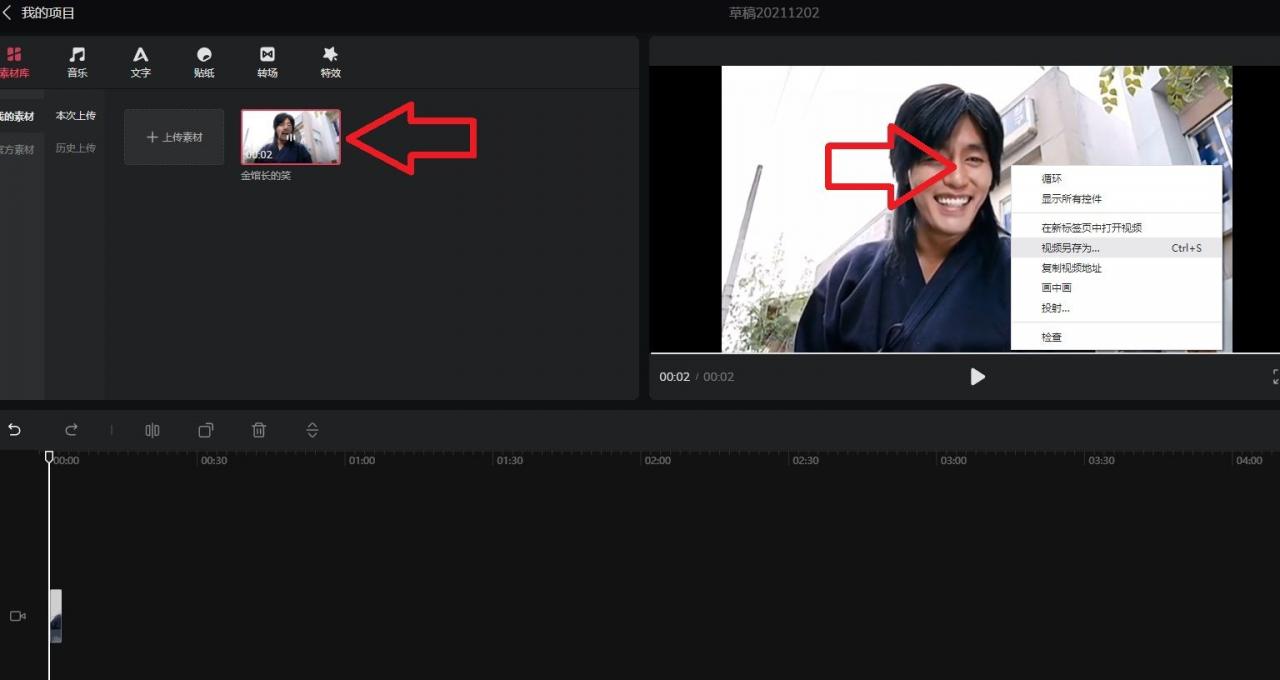
评论